WooCommerce에 대한 유지 관리 모드를 활성화하는 방법
게시 됨: 2022-12-16WordPress 웹사이트의 다른 부분에 영향을 주지 않고 WooCommerce의 유지 관리 모드를 활성화하시겠습니까?
유지 관리 모드를 사용하면 손상된 전자 상거래 사이트 대신 쇼핑객에게 사용자 친화적인 알림을 표시할 수 있습니다. WooCommerce 상점의 특정 제품 페이지 또는 영역에 대한 유지 관리 모드를 활성화할 수도 있습니다.
이 가이드에서는 WooCommerce의 유지 관리 모드를 활성화하는 방법을 보여줍니다.
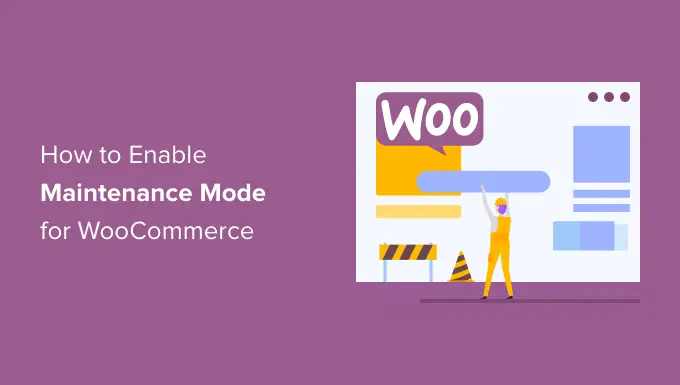
WooCommerce에 대한 유지 관리 모드를 활성화해야 하는 이유와 시기
때때로 WordPress 웹사이트를 유지 관리 모드로 전환해야 할 수도 있습니다. 예를 들어 새 테마를 설치하거나 WordPress 블로그를 완전히 재설계하는 등의 주요 변경 작업을 수행할 수 있습니다.
다른 경우에는 WooCommerce 상점을 유지 관리 모드로 전환하고 사이트의 나머지 부분은 열어 두어야 할 수 있습니다.
온라인 상점에만 영향을 미치고 나머지 웹 사이트에는 영향을 미치지 않는 문제가 있기 때문일 수 있습니다. 예를 들어 고객 결제를 처리하지 못할 수 있습니다. 이 경우 유지 관리 모드는 고객이 오류를 경험하고 나쁜 쇼핑 경험을 하는 것을 방지할 수 있습니다.
기존 웹 사이트에 온라인 상점을 추가하고 작업하는 동안 해당 페이지를 비공개로 유지하고 싶을 수도 있습니다.
관심을 끄는 '출시 예정' 페이지는 뒤에서 매장을 구축하는 동안 흥분과 기대를 불러일으킬 수 있습니다. 쇼핑객이 소셜 미디어에서 귀하를 팔로우하거나 이메일 목록에 가입하거나 WooCommerce 콘테스트에 참가하여 출시 준비를 하도록 유도할 수도 있습니다.
즉, 웹 사이트의 나머지 부분에 영향을 주지 않고 WooCommerce 유지 관리 모드를 쉽게 활성화하는 방법을 살펴보겠습니다.
WooCommerce 유지 관리 모드 활성화
WooCommerce의 유지 관리 모드를 활성화하는 가장 쉬운 방법은 SeedProd를 사용하는 것입니다.
SeedProd는 백만 개 이상의 웹사이트에서 사용되는 최고의 WordPress용 랜딩 페이지 빌더입니다. WordPress에서 곧 출시될 아름다운 페이지를 만들고, 404 페이지를 개선하고, 드래그 앤 드롭을 사용하여 고유한 랜딩 페이지를 디자인할 수도 있습니다.
유지 관리 모드 페이지를 만들 수 있는 무료 버전의 SeedProd가 있습니다. 그러나 사이트의 나머지 부분을 계속 사용 가능한 상태로 유지하면서 WooCommerce 스토어를 유지 관리 모드로 전환할 수 있는 프리미엄 버전을 사용할 것입니다.
가장 먼저 해야 할 일은 SeedProd 플러그인을 설치하고 활성화하는 것입니다. 자세한 내용은 WordPress에 플러그인을 설치하는 방법에 대한 가이드를 참조하세요.
플러그인을 활성화하면 SeedProd가 라이선스 키를 요청합니다.
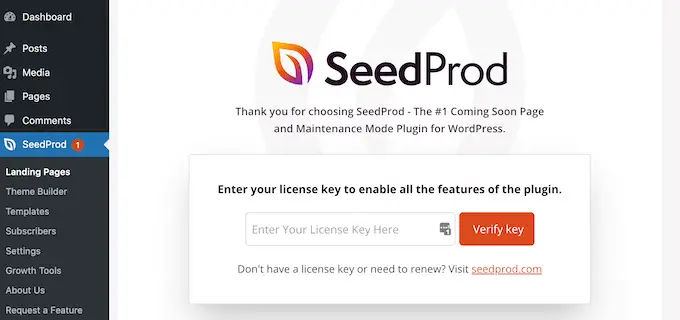
SeedProd 웹사이트의 계정에서 이 정보를 찾을 수 있습니다. 라이선스 입력 후 'Verify Key' 버튼을 클릭합니다.
완료하면 WooCommerce 상점을 유지 관리 모드로 전환할 준비가 된 것입니다.
유지 관리 모드 또는 출시 예정 페이지 만들기
SeedProd를 활성화한 후 SeedProd » Pages 로 이동합니다. 여기에서 유지 관리 모드 페이지를 만들지 아니면 곧 페이지를 만들지 선택할 수 있습니다.
일부 사람들은 이 용어를 같은 의미로 사용하지만 알아야 할 몇 가지 중요한 차이점이 있습니다.
'출시 예정' 페이지를 만들면 검색 엔진이 여전히 상점 페이지를 보고 크롤링할 수 있습니다. 이렇게 하면 WooCommerce 사이트가 검색 엔진에 의해 인덱싱될 수 있습니다.
새 스토어를 구축하는 경우 일반적으로 출시 예정 페이지를 만들고 싶을 것입니다.
상점이 유지 보수를 위해 다운된 경우 대신 '유지 보수 모드' 페이지를 만들어야 합니다. 이 모드는 특수 헤더 코드 503을 사용하여 검색 엔진에 사이트가 일시적으로 다운되었음을 알립니다.
이 코드를 받은 후 검색 봇은 나중에 다시 온라인 상태인지 확인하기 위해 WordPress 웹사이트를 다시 확인합니다. 이러한 방식으로 검색 엔진 순위에 영향을 주지 않고 쇼핑객으로부터 매장을 숨길 수 있습니다.
참고: 이 가이드에서는 유지 관리 모드 페이지를 생성하지만 '유지 관리 모드 페이지 설정'을 클릭하든 '출시 예정 페이지 설정'을 클릭하든 단계는 동일합니다.
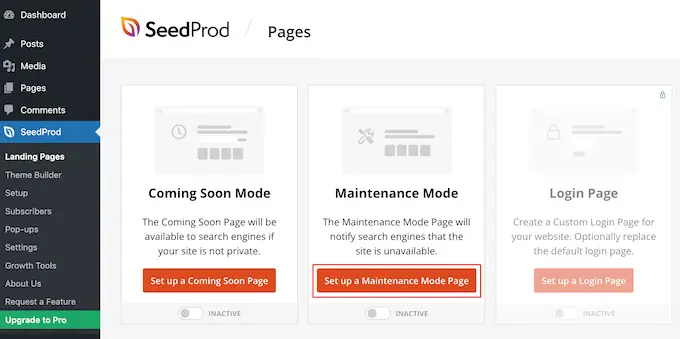
다음 단계는 WooCommerce의 유지 관리 모드를 활성화할 때 쇼핑객에게 표시되는 페이지를 구축하는 것입니다.
기성품 템플릿을 선택하거나 빈 디자인으로 시작할 수 있습니다. 모든 이미지에 'Celebrate Coming Soon'을 사용하고 있지만 원하는 템플릿을 사용할 수 있습니다.
템플릿을 선택하려면 해당 디자인의 축소판 위로 마우스를 가져간 다음 '확인 표시' 아이콘을 클릭하십시오.
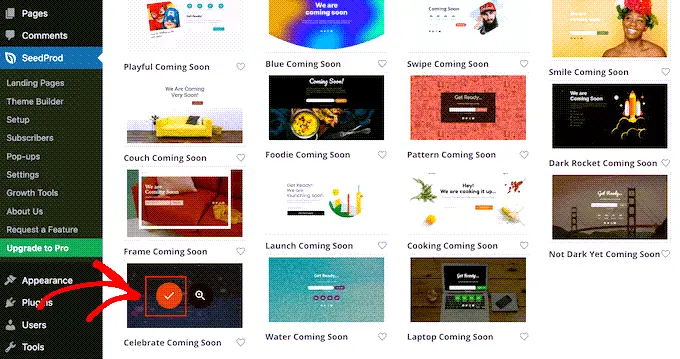
템플릿을 선택한 후 유지 관리 모드 디자인 사용자 지정을 시작할 수 있는 끌어서 놓기 빌더로 이동합니다.
화면 왼쪽에는 디자인에 추가할 수 있는 블록과 섹션이 있습니다. 페이지의 오른쪽은 실시간 미리보기입니다.
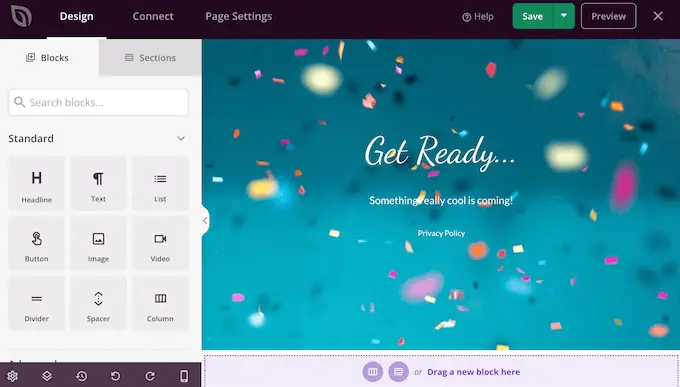
대부분의 템플릿에는 이미 모든 SeedProd 디자인의 핵심 부분인 일부 블록이 있습니다. 시작하려면 일반적으로 자신의 텍스트, 이미지, 링크 및 기타 콘텐츠를 추가하여 이러한 블록을 사용자 지정하려고 합니다.
헤드라인 또는 텍스트 블록의 텍스트를 변경하려면 레이아웃에서 해당 블록을 클릭하여 선택하기만 하면 됩니다. 그러면 해당 특정 블록에 대한 모든 설정이 나타납니다.
이제 작은 텍스트 편집기에 텍스트를 입력할 수 있습니다.
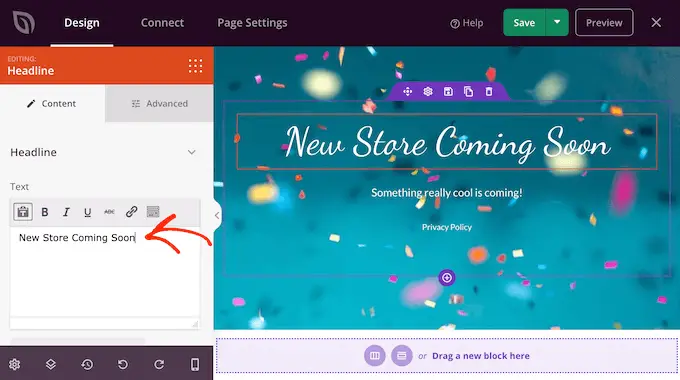
이러한 설정을 사용하여 굵게 및 기울임꼴 서식 추가, 텍스트 정렬 변경, 글꼴 크기 변경 등 텍스트 스타일을 지정할 수도 있습니다.
왼쪽 메뉴에서 블록을 드래그한 다음 디자인에 놓으면 유지 관리 페이지에 더 많은 블록을 추가할 수 있습니다.
예를 들어 사용자 지정 로고를 추가하려는 경우 '이미지' 블록을 레이아웃으로 드래그하기만 하면 됩니다.
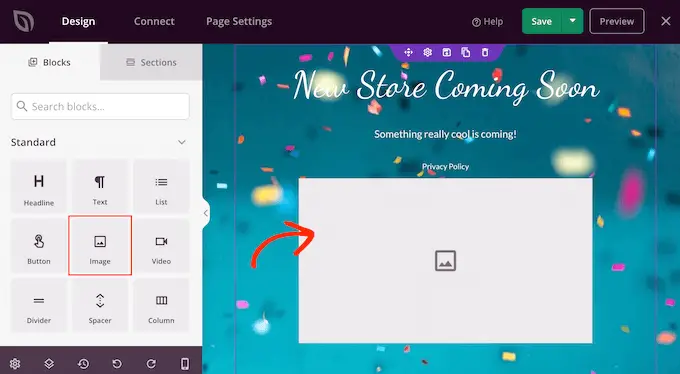
그런 다음 레이아웃에서 해당 블록을 클릭하여 선택하면 왼쪽 메뉴에 해당 블록에 대한 모든 설정이 표시됩니다.

로고를 추가하려면 '자신의 이미지 사용'을 클릭하십시오.
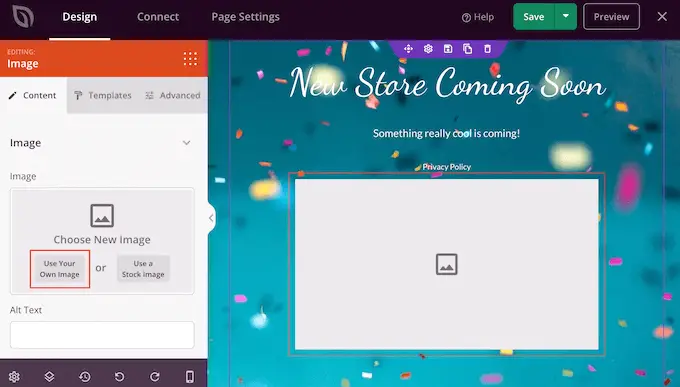
그런 다음 WordPress 미디어 라이브러리에서 이미지를 선택하거나 컴퓨터에서 새 파일을 업로드할 수 있습니다.
이미지를 추가한 후 왼쪽 메뉴의 설정을 사용하여 크기 변경, 이미지 대체 텍스트 추가, 링크 포함 등을 수행할 수 있습니다.
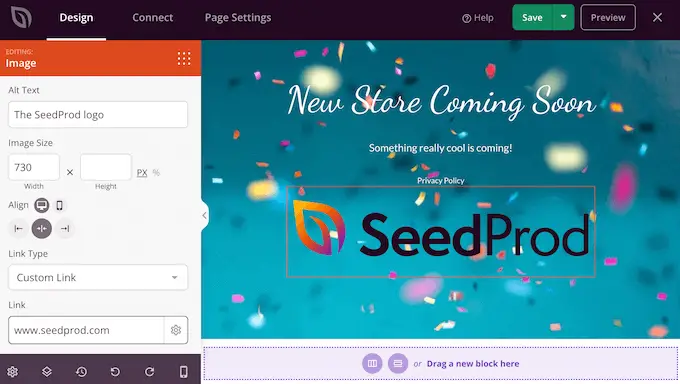
WPForms 플러그인을 사용하는 경우 유지 관리 페이지에 연락처 양식을 빠르고 쉽게 추가할 수 있습니다. 이를 통해 WooCommerce 사이트가 유지 관리를 위해 중단된 경우에도 쇼핑객이 귀하와 대화할 수 있습니다.
WordPress에서 연락처 양식을 만든 후 'Contact Form' 블록을 SeedProd 레이아웃으로 드래그할 수 있습니다.
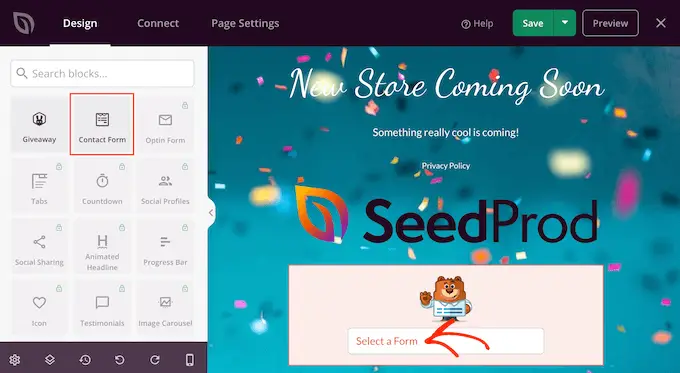
그런 다음 연락처 양식 블록을 클릭하여 선택하기만 하면 됩니다.
왼쪽 메뉴에서 드롭다운 메뉴를 열고 이전에 만든 양식을 선택합니다.
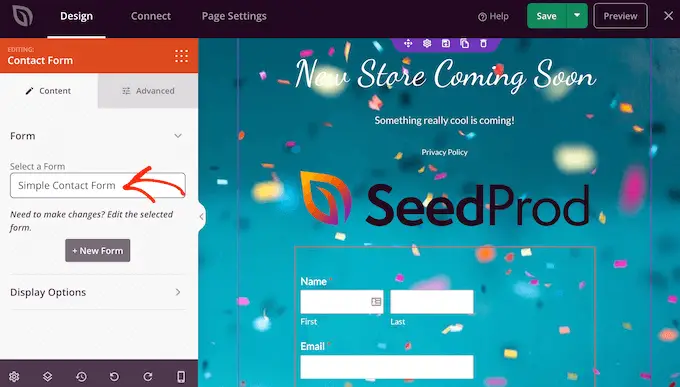
디자인에서 블록을 제거하려면 해당 블록을 클릭하기만 하면 됩니다.
그런 다음 휴지통 아이콘을 선택할 수 있습니다.
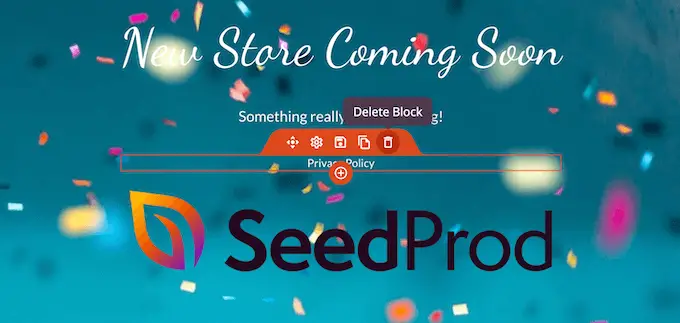
드래그 앤 드롭을 사용하여 페이지에서 블록을 이동할 수도 있습니다.
유지 관리 페이지가 마음에 들면 '저장'을 클릭하십시오.
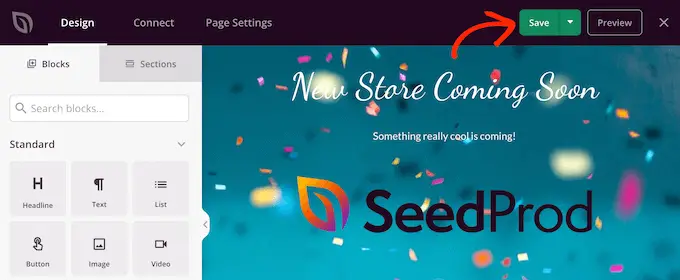
WooCommerce 스토어에 대한 유지 관리 또는 출시 예정 모드 켜기
이제 사용자 정의 출시 예정 또는 유지 관리 모드 페이지를 만들었으므로 계속해서 활성화하겠습니다.
여기에서는 전체 사이트가 아니라 상점을 유지 관리 모드로 설정하려고 합니다. 이렇게 하려면 SeedProd 편집기 내부의 '페이지 설정' 탭을 클릭합니다.
그런 다음 '액세스 제어' 탭을 선택합니다.
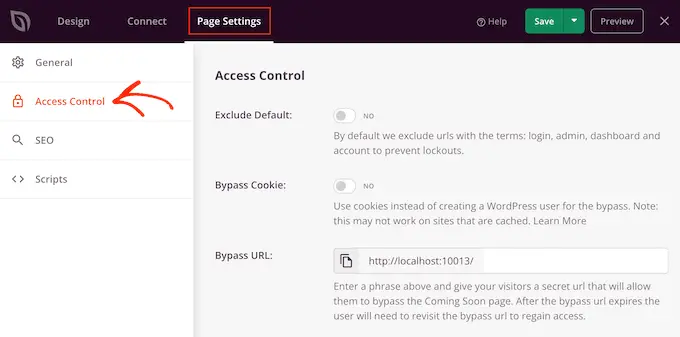
이 설정을 사용하여 사이트에서 출시 예정 페이지 또는 유지 관리 페이지가 표시되는 위치와 이를 보는 사람을 지정할 수 있습니다. 예를 들어 특정 사용자 역할이나 IP 주소를 가진 사람들에게 이 페이지를 표시할 수 있습니다.
WooCommerce 사이트를 유지 관리 모드로 전환하고 싶으므로 'URL 포함/제외' 섹션으로 스크롤합니다.
그런 다음 'URL 포함' 버튼을 클릭하기만 하면 됩니다.
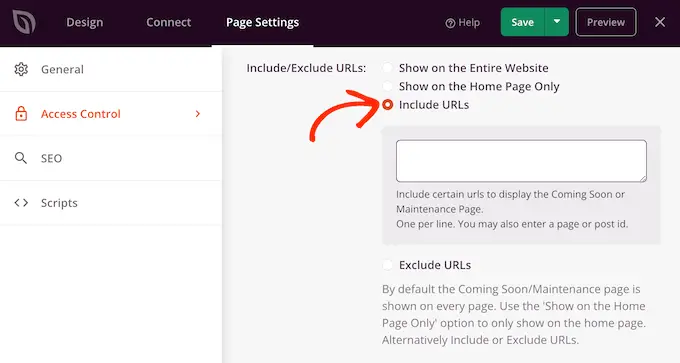
이제 WooCommerce 상점의 URL을 입력해야 합니다. 스토어 설정 방식 및 사용자 정의 WooCommerce 카트 페이지 또는 사용자 정의 체크아웃 페이지와 같은 사용자 정의 페이지를 생성했는지 여부에 따라 달라질 수 있습니다.
그러나 WooCommerce가 자동으로 생성하는 모든 페이지부터 시작하는 것이 좋습니다.
https://example.com/shop
https://example.com/cart
https://example.com/checkout
https://example.com/my-account
스토어에 제품이 있는 경우 이러한 URL도 추가해야 합니다. 별표를 반드시 포함하세요!
https://example.com/product/*
https://example.com/product-category/*
https://example.com/product-tag/*
별표는 와일드카드 문자로, 앞에 있는 패턴과 일치하는 모든 URL을 포함하도록 SeedProd에 지시합니다.
즉, 쇼핑객이 제품, 제품 범주 또는 제품 태그에 액세스하려고 하면 유지 관리 페이지가 표시됩니다.
이러한 URL을 모두 추가한 후 '저장' 버튼을 클릭하여 변경 사항을 저장합니다.
상점을 유지 관리 모드로 설정
이제 WooCommerce 스토어를 유지 관리 또는 출시 예정 모드로 전환할 준비가 되었습니다. WordPress 대시보드에서 SeedProd » Landing Pages 로 이동합니다.
그런 다음 'Coming Soon Mode' 또는 'Maintenance Mode' 아래의 'Inactive' 슬라이더를 클릭하여 'Active'로 변경합니다.
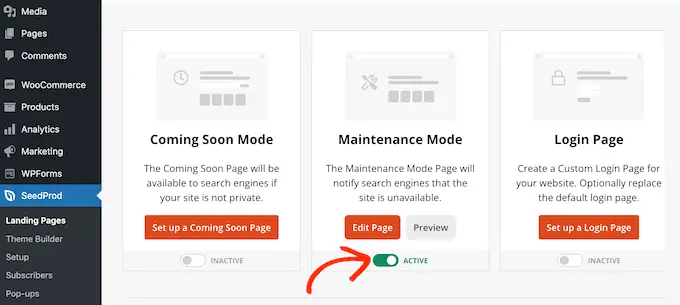
이제 시크릿 브라우저 탭에서 WooCommerce 스토어를 방문하기만 하면 온라인 스토어가 아닌 맞춤형 디자인이 표시됩니다.
스토어를 공개할 준비가 되면 SeedProd » Landing Pages 로 돌아가기만 하면 됩니다.
그런 다음 '활성화' 슬라이더를 클릭하여 '비활성화'를 표시합니다. 이제 귀하의 사이트를 방문하는 모든 사람이 귀하의 WooCommerce 상점을 볼 수 있으며 정상적으로 제품과 서비스를 구매할 수 있습니다.
이 기사가 WooCommerce의 유지 관리 모드를 활성화하는 방법을 배우는 데 도움이 되었기를 바랍니다. 최고의 WooCommerce 플러그인에 대한 전문가의 선택과 이메일 뉴스레터를 만드는 방법에 대한 전체 단계별 가이드를 살펴보고 싶을 수도 있습니다.
이 기사가 마음에 드셨다면 WordPress 비디오 자습서용 YouTube 채널을 구독하십시오. 트위터와 페이스북에서도 우리를 찾을 수 있습니다.
